La giornata è iniziata alla grande per Windows 11: Microsoft ha infatti annunciato una serie di novità che coinvolgeranno la funzionalità Auto HDR per i giochi in Windows 11, alcune già disponibili a tutti gli utenti e alcune disponibili solo ai beta tester iscritti al programma Insider.
Oltre all’annuncio di queste novità pensate principalmente per i videogiocatori, Microsoft ha avviato il rilascio, sul ramo stabile, di un nuovo aggiornamento cumulativo (e opzionale) per Windows 11.
Indice:
Windows 11 migliora l’esperienza con l’Auto-HDR nelle sessioni di gioco
Le novità annunciate da Microsoft coinvolgeranno la funzionalità Auto HDR per i giochi in Windows 11, e permettono, grazie agli ultimi aggiornamenti dell’applicazione Xbox Game Bar, di attivare o disabilitare rapidamente l’Auto HDR o aggiustarne l’intensità (e invasività).
A scanso di equivoci, l’Auto HDR (Automatic High Dynamic Range) è quella funzionalità che porta il supporto all’HDR su quei giochi che non lo supportano nativamente, ammesso che il monitor utilizzato supporti questo standard.
Microsoft si è affidata a un lungo post sul blog degli sviluppatori per descrivere tutte le novità introdotte e relative all’Auto HDR. Nel seguito, proveremo a riassumerle.
- Slider per regolare l’intensità dell’auto HDR
Nell’interfaccia della Xbox Game Bar è stato introdotto un nuovo slider per regolare l’intensità dell’Auto HDR: tramite lo slider è possibile regolare l’intensità dei colori all’interno del gioco, con il livello più basso che corrisponde alla disattivazione della funzionalità. Il livello impostato, si salverà per ogni gioco e non sarà necessario regolarlo di volta in volta per tutti i giochi.
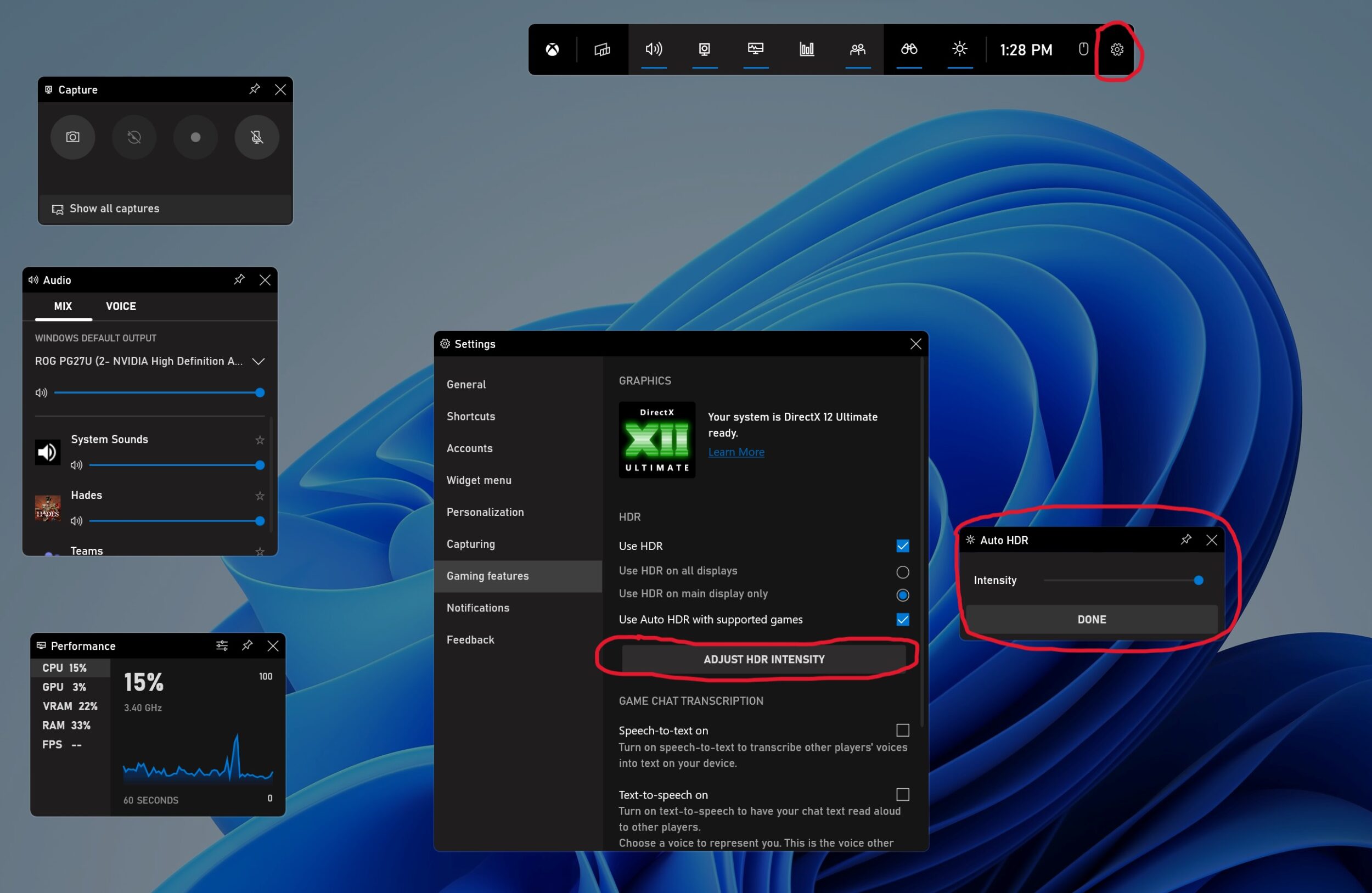
- Casella di controllo per l’Auto HDR
Oltre ad essere attivabile tramite le impostazioni di sistema di Windows, l’Auto HDR sarà attivabile tramite una nuova scorciatoia introdotta nella Xbox Game Bar. Durante una sessione di gioco, basterà accedere alle impostazioni (tramite il pulsante dedicato nella Xbox Game Bar), spostarsi nella sezione “Funzionalità di gioco” e spuntare la casella per attivare l’Auto HDR nei giochi che lo supportano.
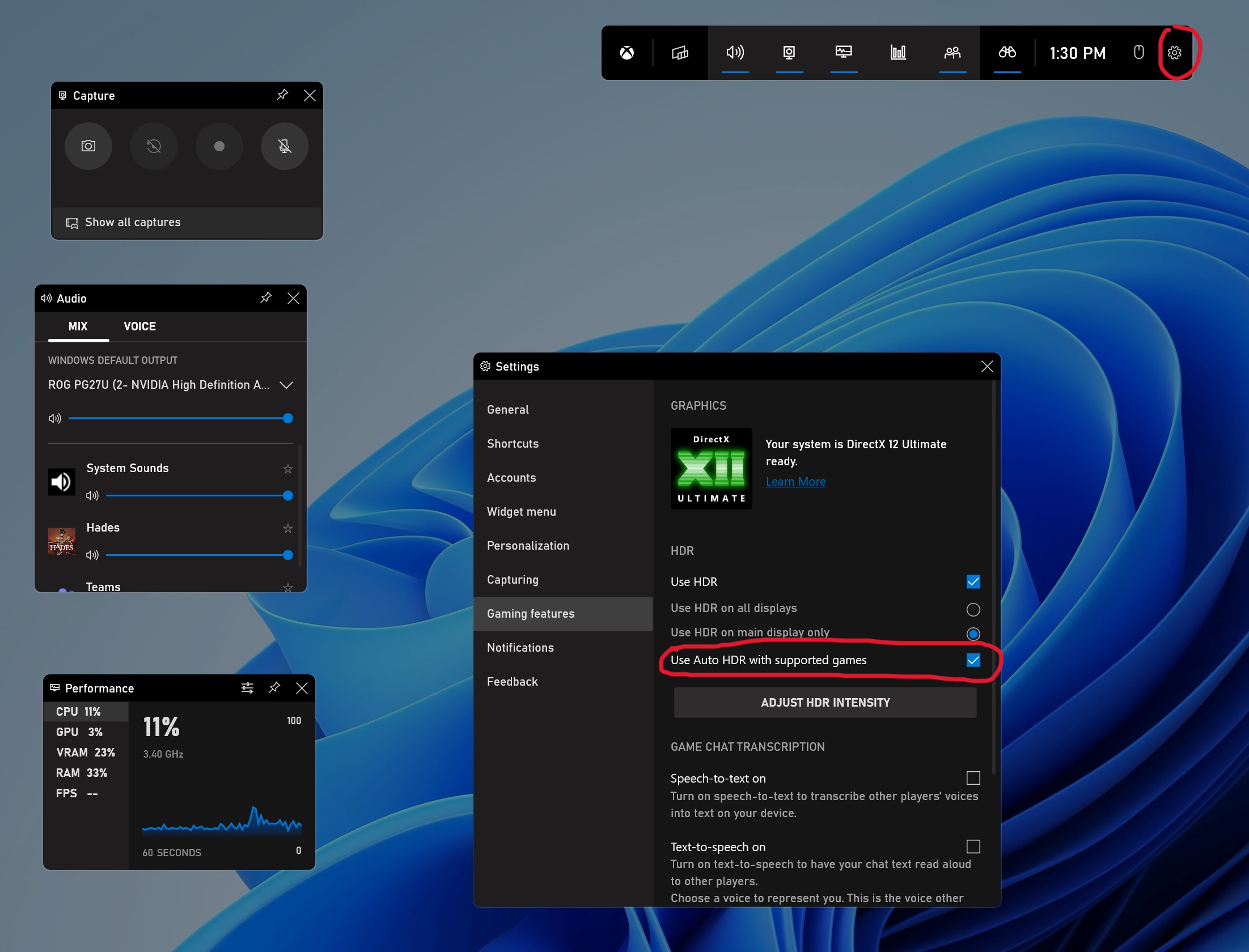
Sebbene le prime due funzionalità sono state rese disponibili a tutti gli utenti, un paio di ulteriori funzionalità sono disponibili in anteprima agli utenti di Windows 11 iscritti al programma Windows Insider:
- Compatibilità Multi-GPU per l’Auto HDR
È stato aggiunto il supporto all’Auto HDR per le configurazioni come la SLI (Scalable Link Interfice) di NVIDIA o la CrossFire di AMD nei giochi compatibili con la DirectX12. - Personalizzazione sulle notifiche automatiche relative all’HDR
Il team di sviluppo ha ascoltato il feedback della community sul numero eccessivo di notifiche relative all’HDR: seguendo il percorso “Impostazioni > Sistema > Notifiche” sarà possibile disabilitare le notifiche relative all’Auto HDR o configurarle a piacimento.
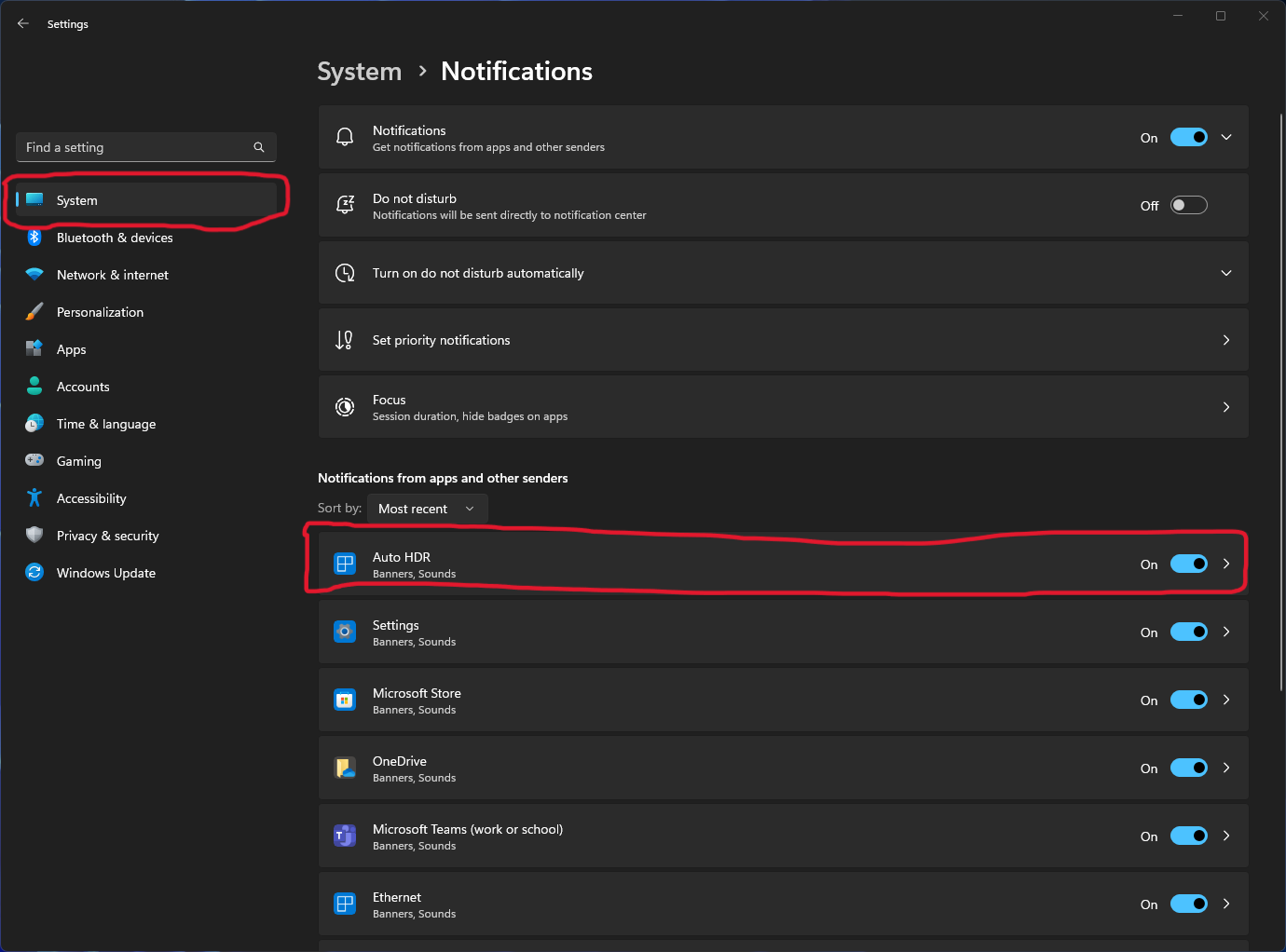
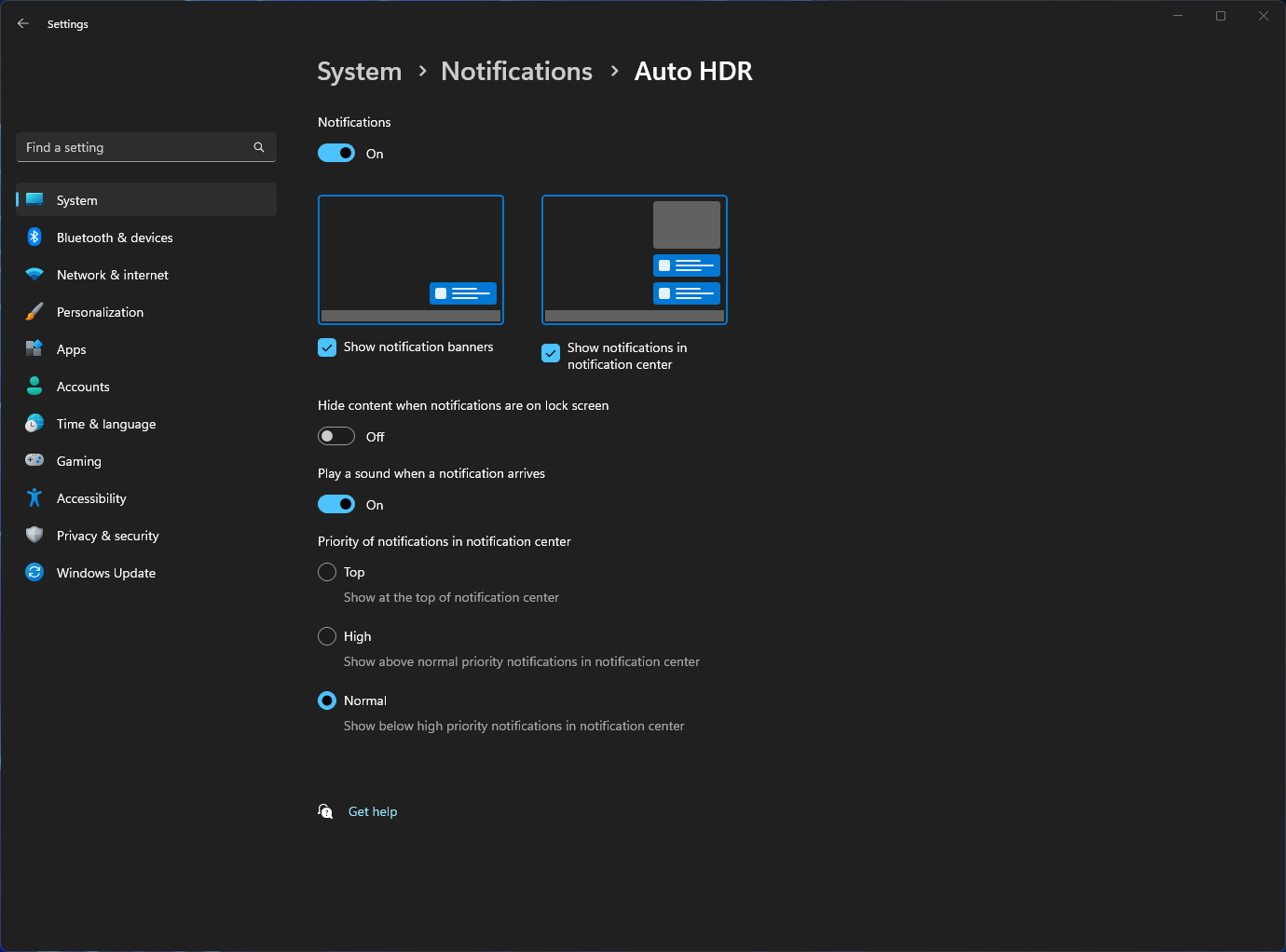
Ancora una volta il team di sviluppo sottolinea l’importanza del feedback da parte della community, invitando gli utenti a segnalare eventuali problematiche riscontrate tramite l’app Hub di Feedback. Per informazioni più esaustive, vi rimandiamo alla pagina ufficiale che tratta l’argomento, raggiungibile tramite il link sottostante.
Emozionanti aggiunte alla tua esperienza Auto HDR su PC – DevBlogs Microsoft
I dettagli del nuovo aggiornamento opzionale sul ramo stabile
Microsoft ha inoltre da poco avviato il rilascio del consueto aggiornamento cumulativo mensile (opzionale) di Windows 11 a tutti gli utenti. L’aggiornamento contiene principalmente un buon numero di fix a problemi pre-esistenti per migliorare l’esperienza complessiva.
Con il nuovo aggiornamento, arriva la build numero 22000.652 (il codice dell’aggiornamento è invece il KB5012643): al netto di poche differenze (ulteriori fix), si tratta del medesimo aggiornamento rilasciato un paio di settimane fa agli iscritti al canale Release Preview del Programma Windows Insider (la build era la 22000.651 in quel caso).
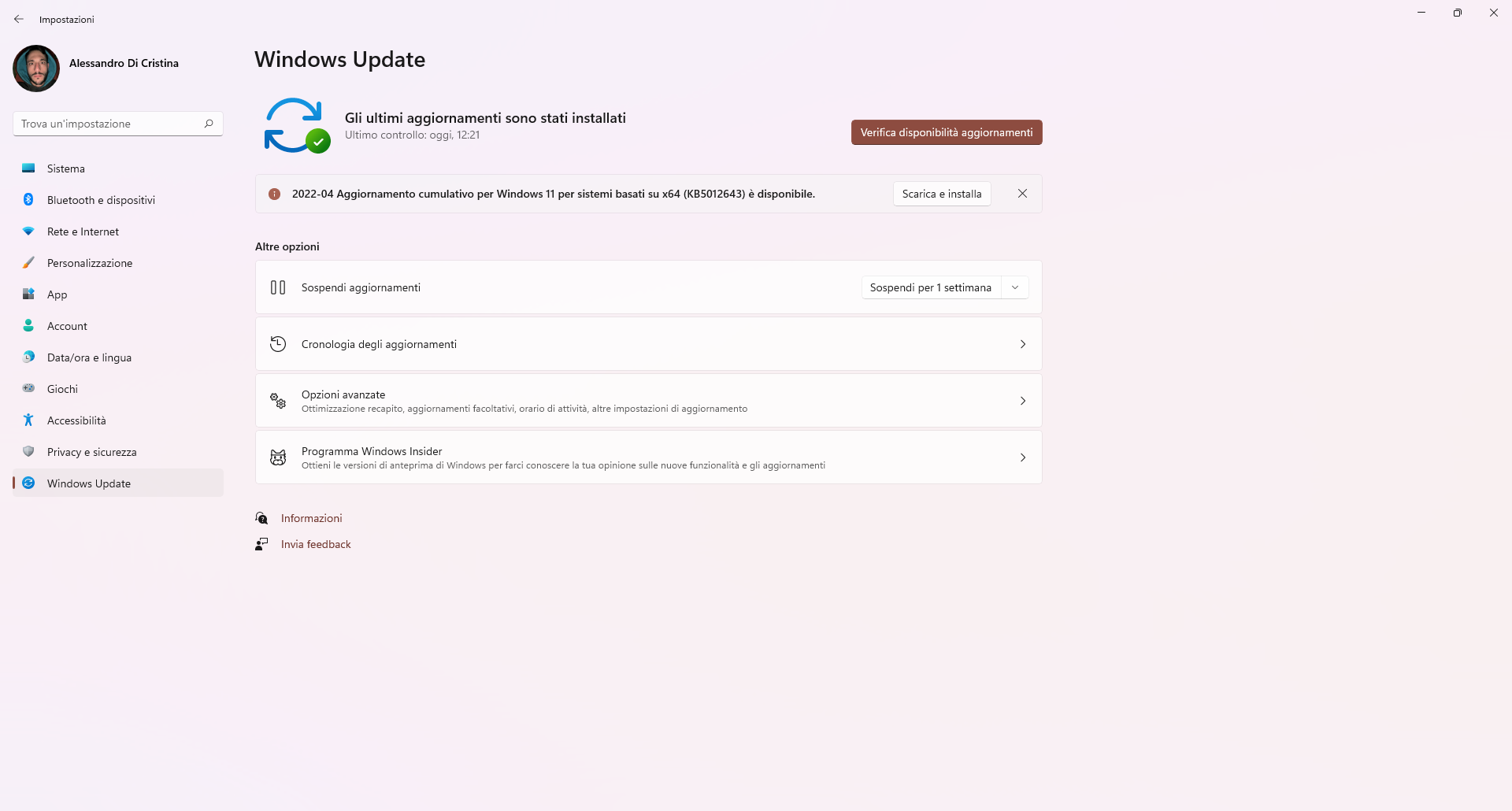
Tra le novità di spicco del nuovo aggiornamento rientrano:
- Aggiornamento di un problema a causa del quale i sottotitoli video potrebbero essere parzialmente tagliati.
- Aggiornamento di un problema che allinea in modo non corretto i sottotitoli video.
- Visualizza la temperatura sopra l’icona del meteo sulla barra delle applicazioni.
- Aggiornamento per un problema che impedisce di usare i pulsanti riduci a icona, ingrandire e chiudere in una finestra dell’app ingrandita.
Microsoft sottolinea che il nuovo aggiornamento non riguarda la sicurezza ma include miglioramenti a livello di qualità dell’esperienza fornita.
Per maggiori informazioni e per conoscere il changelog completo di questo nuovo aggiornamento cumulativo per Windows 11, vi rimandiamo alla pagina del supporto Microsoft relativa al all’aggiornamento del sistema operativo.
Windows 11 – aggiornamento KB5012643 (build 22000.652) – supporto Microsoft
Come aggiornare Windows 11
La nuova build è già disponibile al download per tutti gli utenti che eseguono Windows 11 sotto forma di aggiornamento cumulativo opzionale: visto il gran numero di migliorie, vi consigliamo di scaricare l’aggiornamento.
Per aggiornare l’ultimo sistema operativo di Microsoft alla più recente versione disponibile, basterà seguire il percorso “Impostazioni > Windows Update > Verifica disponibilità aggiornamenti” e poi cliccare sul pulsante “Scarica e installa“, prassi quando si tratta di un aggiornamento opzionale.
Potrebbero interessarti anche: Come installare Windows 11 e Ottimizzazione Windows 11: i migliori modi per farlo
I nostri contenuti da non perdere:
- 🔝 Importante: Pazza Octopus Energy: nuova offerta imbattibile, bloccala ora per 12 mesi per risparmiare su Luce e Gas
- 💻 Scegli bene e punta al sodo: ecco le migliori offerte MSI notebook business Black Friday 2025
- 💰 Risparmia sulla tecnologia: segui Prezzi.Tech su Telegram, il miglior canale di offerte
- 🏡 Seguici anche sul canale Telegram Offerte.Casa per sconti su prodotti di largo consumo


